Скриншоты экрана представляют собой отличный способ сохранить важную информацию с вашего ноутбука HP. Они могут быть полезными при создании учебных материалов, выпуске презентаций или просто для сохранения интересных моментов.
Процесс создания скриншотов на ноутбуке HP весьма простой и не требует специальных навыков. Существует несколько способов сделать скриншот экрана, каждый из которых может быть удобным в зависимости от вашего предпочтения и ситуации.
Самый простой способ сделать скриншот - использовать комбинацию клавиш на клавиатуре. Нажатие клавиши "Print Screen" или "PrtScn" перехватывает скриншот всего экрана и копирует его в буфер обмена. Затем вы можете вставить скриншот в любое приложение, открыв окно редактирования и нажав сочетание клавиш "Ctrl+V".
Если вам требуется сделать скриншот только определенного окна или области экрана, вам следует использовать комбинацию клавиш "Alt+Print Screen" или "Alt+PrtScn". Это создаст скриншот только выбранного окна, которое затем можно сохранить или вставить в необходимое приложение.
Что делать, если скриншот не сохраняется на ноутбуке HP:

Если вы столкнулись с проблемой, когда скриншот не сохраняется на вашем ноутбуке HP, есть несколько вариантов действий, которые можно предпринять:
- Проверьте, где сохраняются скриншоты. Некоторые ноутбуки HP могут автоматически сохранять скриншоты в специальную папку. Проверьте папку "Изображения" или "Скриншоты" в разделе "Мои документы".
- Убедитесь, что вы используете правильную комбинацию клавиш для создания скриншота. В большинстве ноутбуков HP это обычно комбинация клавиш "Print Screen" или "PrtSc" и может потребоваться использовать клавишу "Fn" вместе с ней.
- Выключите антивирусное программное обеспечение на время создания скриншота. Некоторые антивирусные программы могут заблокировать сохранение скриншотов, поэтому временное отключение может решить проблему.
- Попробуйте использовать альтернативную программу для создания скриншотов. В интернете существует множество бесплатных программ, которые позволяют создавать скриншоты с расширенными возможностями сохранения и редактирования.
Если ни один из этих вариантов не решает проблему с сохранением скриншотов, рекомендуется обратиться к специалисту в сервисный центр HP для диагностики и решения проблемы.
Как редактировать скриншот на ноутбуке HP с помощью программы:
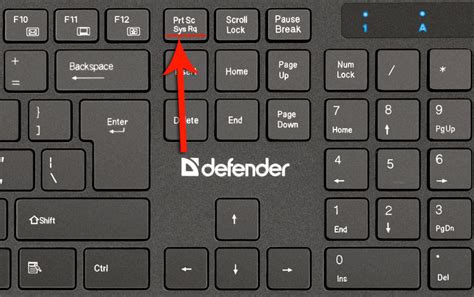
Когда вы сделали скриншот экрана на своем ноутбуке HP, вам может потребоваться его отредактировать или подписать перед сохранением. Для этого вы можете использовать специальную программу для редактирования изображений. Вот как это сделать:
- Зайдите в меню "Пуск" и найдите программу Paint.
- Откройте программу Paint и нажмите на кнопку "Открыть" в верхнем левом углу экрана.
- Выберите скриншот, который вы хотите отредактировать, и нажмите на кнопку "Открыть".
- После того, как изображение будет открыто в Paint, вы сможете редактировать его с помощью инструментов, таких как карандаш, кисть, текст или выделение.
- Чтобы добавить текст к скриншоту, выберите инструмент "Текст" и щелкните на месте, где хотите добавить текст. Затем введите текст и выберите шрифт, размер и цвет.
- Если вы хотите выделить часть скриншота, используйте инструмент "Выделение" или "Кисть" для рисования прямоугольной рамки или маркера.
- Когда вы закончите редактирование, нажмите на кнопку "Сохранить" в верхнем левом углу экрана, чтобы сохранить отредактированный скриншот.
Теперь у вас есть отредактированный скриншот экрана на вашем ноутбуке HP!